সমস্যা:আপডেটের সময় আইফোন আইপ্যাড ফ্রোজেন
আইফোন বা আইপ্যাড আপডেট করার সময়, একটি অগ্রগতি বার আপনাকে ইনস্টলেশনের অগ্রগতি দেখাবে। আসল বিষয়টি হ'ল iOS আপডেটটি আপনার প্রত্যাশার চেয়ে বেশি সময় নেবে। যদি আপনার ডিভাইসে প্রচুর পরিমাণে ডেটা থাকে তবে প্রক্রিয়াটি এক ঘন্টা পর্যন্ত সময় নিতে পারে। যাইহোক, যদি আপনার iPhone স্ক্রীনের অগ্রগতি বারটি কমপক্ষে এক ঘন্টার জন্য সরানো না হয়, তাহলে খুব সম্ভবত আপনার ডিভাইস আটকে যাওয়ার সম্ভাবনা রয়েছে৷
কেন iPhone iPad Apple লোগোতে আটকে আছে
আপডেট ত্রুটির সময় বিভিন্ন কারণে এই আইফোনটি হিমায়িত হতে পারে এবং নিম্নলিখিতগুলি সাধারণ।
● পর্যাপ্ত সঞ্চয়স্থান নেই৷ অপর্যাপ্ত মেমরি ডিভাইসের কার্যকারিতাকে প্রভাবিত করতে পারে এবং হিমায়িত সহ অপ্রত্যাশিত আচরণের কারণ হতে পারে।
● খারাপ নেটওয়ার্ক অবস্থা। যখন Wi-Fi স্থিতিশীল না থাকে, তখন আপডেটের সময় আপনার ডিভাইসটি জমে যেতে পারে।
● আপনার iPhone অতিরিক্ত গরম হয়ে গেছে। এই ক্ষেত্রে, ফার্মওয়্যার সাধারণত ডাউনলোড হবে না তাই আপনার ডিভাইস আটকে যায়।
● লোডিং বার সহ Apple লোগোতে iPhone আটকে গেলে একটি দূষিত অ্যাপ বা সিস্টেম ত্রুটিকেও দায়ী করা উচিত।
আইওএস 15 আপডেটের সময় আইফোন হিমায়িত কীভাবে ঠিক করবেন
অগ্রগতি বারটি খুব ধীরে ধীরে চলতে পারে বা মনে হচ্ছে এটি সরছে না। আপনি আপনার ডিভাইসটিকে একটি পাওয়ার উত্সের সাথে সংযুক্ত করতে পারেন এবং অপেক্ষা করতে পারেন৷ আপডেট আটকে আছে কিনা তা পরীক্ষা করতে, আপনি যেকোনো বোতাম টিপুন। আপনি যদি একটি আপডেট বার্তা দেখতে পান, তাহলে এর মানে হল যে আপডেটটি এখনও চলছে। যাইহোক, এক ঘণ্টার বেশি কিছু না ঘটলে, Apple লোগোতে আটকে থাকা আইফোনের সমস্যার সমাধান করতে নিম্নলিখিত পদ্ধতিগুলি ব্যবহার করে দেখুন৷
►এই পদ্ধতিগুলি সমস্ত iPhone এবং iPad মডেলগুলিতে প্রযোজ্য:
iPhone 12 Pro Max/Pro/mini/12, iPhone SE 2020, iPhone 11 Pro/Pro Max/11, iPhone XS Max/XS/XR/X, iPhone 8/8 Plus, iPhone 7/7 Plus, iPhone 6s/6s Plus পাশাপাশি iPad Pro/Air/mini
সমাধান 1. জোর করে আপনার iPhone পুনরায় চালু করুন
ফোর্স রিস্টার্ট হল একটি সহজ কৌশল যা অনেক iOS সমস্যা সমাধান করতে সাহায্য করে। এটি আপনার ডিভাইসকে রিফ্রেশ করতে এবং আপডেটের সময় আইফোনকে জর্জরিত করে এমন কিছু ত্রুটি ঠিক করতে সাহায্য করতে পারে৷
৷● ফেস আইডি সহ iPhone 8 এবং পরবর্তী এবং iPad পুনরায় চালু করুন:
দ্রুত ভলিউম আপ বোতাম টিপুন এবং ছেড়ে দিন> ভলিউম ডাউন বোতাম টিপুন এবং ছেড়ে দিন> অ্যাপল লোগো না দেখা পর্যন্ত সাইড বোতাম টিপুন এবং ধরে রাখুন৷
● জোর করে পুনরায় চালু করুন iPhone 7/7 Plus:
পাওয়ার বোতাম এবং ভলিউম ডাউন বোতাম একসাথে টিপুন এবং ধরে রাখুন> Apple লোগো প্রদর্শিত হলে উভয় বোতাম ছেড়ে দিন।
● হোম বোতাম সহ iPhone 6s, SE এবং পূর্ববর্তী এবং iPad পুনরায় চালু করুন:
একই সময়ে হোম বোতাম এবং পাওয়ার বোতামটি ধরে রাখুন> অ্যাপল লোগো দেখা গেলে উভয় বোতাম ছেড়ে দিন।
সমাধান 2. রিকভারি মোডে আইফোন আপডেট বা পুনরুদ্ধার করুন
যদি ফোর্স রিস্টার্ট আপনাকে আপডেট ইস্যু চলাকালীন হিমায়িত আইফোন ঠিক করতে সাহায্য না করে, তাহলে আপনি আপনার আইফোন পুনরুদ্ধার মোডে পুনরুদ্ধার করতে পারেন। আপনাকে প্রথমে আপনার আইফোনকে রিকভারি মোডে রাখতে হবে এবং iTunes এর মাধ্যমে আপনার iPhone আপডেট/পুনরুদ্ধার করতে হবে।
1. নিশ্চিত করুন যে আপনি iTunes এর সর্বশেষ সংস্করণ ইনস্টল করেছেন৷
৷2. iTunes চালান এবং USB কেবলের মাধ্যমে আপনার আইফোনকে কম্পিউটারের সাথে সংযুক্ত করুন৷
৷3. আপনার আইফোনটিকে রিকভারি মোডে রাখতে জোর করে পুনরায় চালু করুন৷
৷4. আপনার iPhone আপডেট বা পুনরুদ্ধার করতে বলা হলে, আপডেট বেছে নিন . আপনি যদি পুনরুদ্ধার চয়ন করেন , এটি সব আপনার ডিভাইস মুছে ফেলবে৷
৷ 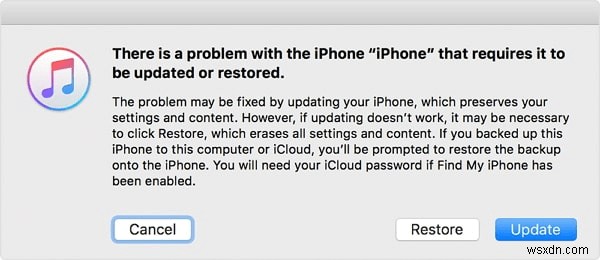
বোনাস টিপ:আপনার iPhone iPad ব্যাকআপ করার একটি সহজ উপায়
উপরের থেকে, আমরা আপডেটের সময় আইফোন 12, 11, XS, XR, X ফ্রোজেন কীভাবে ঠিক করতে হয় সে সম্পর্কে কথা বলেছি। আপনি দেখতে পাচ্ছেন, আপনার কোনো ব্যাকআপ না থাকলে আপনি আপনার iPhone পুনরুদ্ধার করার চেষ্টা করার সময় কিছু গুরুত্বপূর্ণ ডেটা হারাতে পারেন৷
অবশ্যই, আপনি আইটিউনস এবং আইক্লাউড দিয়ে আইফোন ব্যাকআপ করতে পারেন - আপনি iOS আপডেটের আগে আপনার আইফোন ব্যাক আপ করে থাকতে পারেন। যাইহোক, কিছু মাত্রায়, আইটিউনস বা আইক্লাউড উভয়ই একটি ভাল ব্যাকআপ পদ্ধতি নয়। আপনার পুরো আইফোনের ব্যাকআপ নেওয়া ছাড়া আপনার কোন বিকল্প নেই। এছাড়াও, নির্বাচনীভাবে পুনরুদ্ধারও সমর্থিত নয় এবং এটি সমস্ত বিদ্যমান ডেটা মুছে ফেলবে৷
৷► জিনিসগুলিকে সহজ করার জন্য, আরেকটি সহজে ব্যবহারযোগ্য iOS ব্যাকআপ সফ্টওয়্যার - AOMEI MBackupper এখানে সুপারিশ করা হয়েছে৷ এই বিনামূল্যের টুলটি আপনাকে আপনার ইচ্ছা মত আইফোন ডেটা ব্যাকআপ এবং পুনরুদ্ধার করতে দেয়৷
◆ এটি আপনাকে আপনার সত্যিই প্রয়োজনীয় ডেটা ব্যাকআপ এবং পুনরুদ্ধার করতে দেয়৷
◆ ক্রমবর্ধমান ব্যাকআপ আপনাকে নতুন যোগ করা ডেটা ব্যাকআপ করতে দেয়৷
◆ আরও কি, এটি পুনরুদ্ধারের সময় ডিভাইসের কোনো ডেটা মুছে ফেলবে না৷

নিজের দ্বারা আরো অন্বেষণ করার টুল পান!
উপসংহার
আপডেটের সময় iPhone 12, 11, XS, XR, X, 8, 7 ফরজেন ঠিক করতে, আপনি ডিভাইসটিকে জোর করে পুনরায় চালু করতে বা রিকভারি মোডে ডিভাইস আপডেট করতে বেছে নিতে পারেন। এই সমাধানগুলির কোনটি কি আপনার সমস্যার সমাধান করতে সাহায্য করেছে? যদি আপনার এখনও এই সমস্যা সম্পর্কে কোন প্রশ্ন থাকে, তাহলে আমাদের জানাতে একটি মন্তব্য করুন৷
৷

